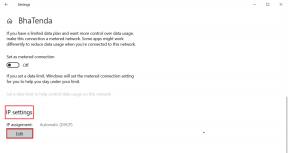3 galvenās problēmas ar operētājsistēmu Windows 10 un to vienkāršākie risinājumi
Miscellanea / / November 29, 2021
Windows 10 pastāv jau kādu laiku tagad, un daži lietotāji ir saņēmuši arī pirmo lielo atjauninājumu, ko Microsoft ir izlaidusi. Vai arī viņi to darīja atritiniet to atpakaļ? Jebkurā gadījumā operētājsistēmā Windows 10 joprojām ir dažas kaitinošas lietas. Vai, iespējams, tās pašas vecās Windows problēmas šeit izpaudās citādā veidā.

Tāpēc netērēsim laiku, mīzdamies un ķersimies pie viņiem.
1. problēma: man nav nepieciešams pieteikšanās ekrāns
Drošai pieteikšanās sistēmai Windows ir jēga tikai tad, ja datoru vai klēpjdatoru koplieto vairāki cilvēki. Taču ir 2015. gads, un elektroniskās ierīces ir kļuvušas daudz pieejamākas, skaitļošana patiešām ir personisks tagad. Nav jēgas izmantot kaitinošu pieteikšanās ekrānu, ja šo datoru lietojat tikai jūs.

Vienkāršākais risinājums, lai to atspējotu, ir palaist komandu netplwiz. Lai to izdarītu, dodieties uz meklēšanas lodziņu uzdevumjoslā un ierakstiet netplwiz un, kad šis logs ir atvērts, noņemiet atzīmi no izvēles rūtiņas
Lai izmantotu šo datoru, lietotājiem jāievada lietotājvārds un parole. Tas arī viss, nē jāuztraucas par šo pieteikšanās ekrānu vairāk.2. problēma: nedarbojas audio
Ja esat pārliecinājies, ka skaļruņi/austiņas ir pievienoti pareizi, taču neko nedzirdat, visticamāk, tā ir draivera problēma. Vienkāršākais šīs problēmas risinājums ir vēlreiz doties uz meklēšanas joslu, ierakstiet Ierīču pārvaldnieks un noklikšķiniet uz pirmās opcijas.

Šeit izvērsiet Skaņas, video un spēļu kontrolieri opciju un veiciet dubultklikšķi jūsu primārā audio ierīce. Šajā logā noklikšķiniet uz Šoferi cilni un pēc tam noklikšķiniet uz atjaunināt draiveri. Tālāk noklikšķiniet uz Pārlūkojiet manu datoru, lai atrastu draivera programmatūru un tad izvēlieties Ļaujiet man izvēlēties no sava datora ierīču draiveru saraksta.

Šeit jūs varēsit redzēt instalēto draivera atjauninājumu no vecākā līdz jaunākajam, kā arī atlasīt jaunāko un turpināt mēģināt vecāko, līdz audio darbojas.
Trešo pušu risinājumi draiveriem: Ja jūs nekad neesat tos izmēģinājis, ir lietderīgi instalēt Trešās puses draiveru atjaunināšanas rīki datorā. Es personīgi iesaku Driver Booster, versijā 3.1 tas ir gandrīz ideāls.
3. izdevums: pārāk daudz problēmu! SOS!
Labi, jūs esat viena no tām neveiksmīgajām dvēselēm, kas vienkārši nonāk nepareizajā Windows 10 pieredzes galā. Neuztraucieties, Windows 10 labošana ir vienkāršāka nekā jebkad agrāk. Nospiediet Windows taustiņu + i vienlaicīgi un šajā logā atlasiet Atjaunināšana un drošība un pēc tam noklikšķiniet Atveseļošanās no kreisās puses.

Sadaļā Advanced startup hit Restartēt tagad un tas pārstartēs jūsu datoru režīmā, kurā jums būs jāizvēlas Problēmu novēršana. No šejienes dodieties uz Pielāgota opcija un pēc tam skatiet visas iespējas, kas jums būs nepieciešamas datora labošanai.

Lūdzu, ņemiet vērā: Ekrānuzņēmums izskatās dīvaini, jo, ievadot šo režīmu, monitora izšķirtspēja mainīsies. Neuztraucieties par to, tas ir normāli.
Ja vēlaties atjaunot savu sistēmu, atlasiet pirmo opciju un, ja palaišana jūs traucē, nospiediet 3. opciju. Jūs saprotat domu.
Vai ir vairāk Windows 10 problēmu?
Ja jums ir īpaša problēma ar Windows 10, kuru vēlaties, lai mēs izmeklētu, informējiet mūs. Mēs savā forumā vienmēr esam komentāra attālumā. Pievienojieties mums tur.